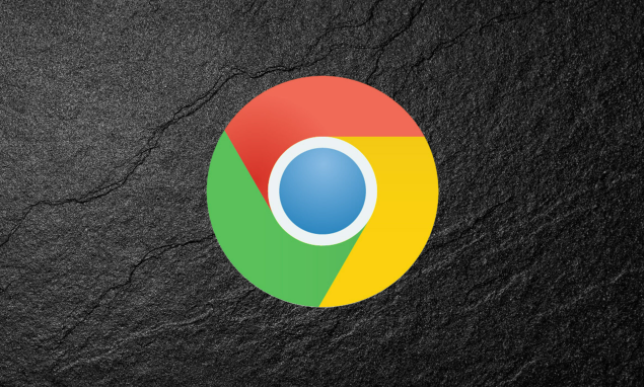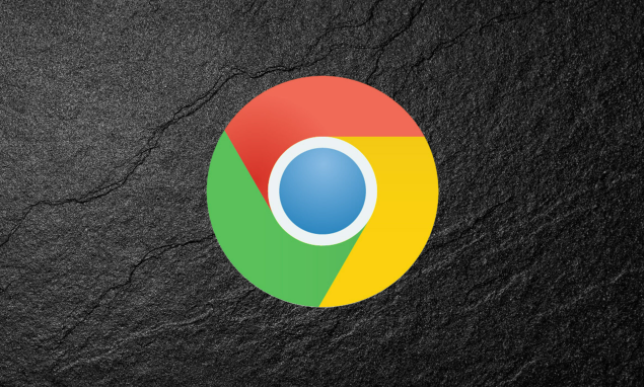
以下是更改谷歌浏览器下载路径的方法:
1. 打开设置页面:在谷歌浏览器的右上角,点击三个垂直排列的点(菜单按钮),选择“设置”选项,进入浏览器的设置界面。
2. 找到下载内容设置:在设置界面中,找到“下载内容”选项。如果该选项右侧显示为箭头或“显示全部”按钮,点击它以展开相关设置。
3. 更改下载路径:在“下载内容”设置中,点击“位置”选项后面的“更改”按钮。此时会弹出一个文件浏览窗口,在该窗口中选择一个新的文件夹作为默认下载路径。选择好后,点击“确定”或“选择文件夹”按钮进行保存。
总的来说,通过以上步骤,您可以轻松地更改Chrome浏览器的默认下载路径,使其更符合您的个人使用习惯和存储需求。